Azure Artifacts フィードとは
Azure DevOps Services | Azure DevOps Server 2022 - Azure DevOps Server 2019
Azure Artifacts フィードは、アクセスを制御しながらパッケージを格納、管理、共有できる組織の構成要素です。 フィードは、特定のパッケージの種類に限定されません。npm、NuGet、Maven、Python パッケージなど、さまざまな種類を 1 つのフィードに格納できます。
プロジェクト スコープフィードと Organization スコープフィード
組織スコープのフィードには、組織内の任意のプロジェクトからアクセスして表示できます。 一方、プロジェクト スコープのフィードは、ホスティング プロジェクト内でのみ表示されるように制限されます。
組織スコープのフィードをプロジェクト スコープのフィードに変換できないことに注意してください。 さらに、プロジェクト スコープのフィードにのみ、パブリック フィードとして指定する機能があります。 プロジェクト スコープフィードと組織スコープフィードの詳細な比較については、「フィードスコープ」を参照してください。
Note
別の組織のフィードにアクセスするには、そのフィードをホストしているプロジェクトへのアクセス権をユーザーに付与する必要があります。
新しいフィードを作成する
次の手順に従い、適切なスコープを選択して、新しいプロジェクト スコープまたは組織スコープのフィードを作成します。
Azure DevOps 組織にサインインしてから、プロジェクトに移動します。
[ Artifacts]\(成果物\) を選択し、フィードを作成します。
フィードのわかりやすい 名前 を入力し、その 可視性 (フィードを使用できるユーザー) を定義します。 フィードのスコープを指定し、パブリック ソースのパッケージを含める場合は、[アップストリーム ソース] チェックボックスをオンにします。
終わったら [作成] を選択します。

次の手順に従い、適切なスコープを選択して、新しいプロジェクト スコープまたは組織スコープのフィードを作成します。
Azure DevOps サーバーにサインインし、プロジェクトに移動します。
[ Artifacts]\(成果物\) を選択し、フィードを作成します。
フィードのわかりやすい 名前 を入力し、その 可視性 (フィードを使用できるユーザー) を定義します。 フィードのスコープを指定し、パブリック ソースのパッケージを含める場合は、[アップストリーム ソース] チェックボックスをオンにします。
終わったら [作成] を選択します。
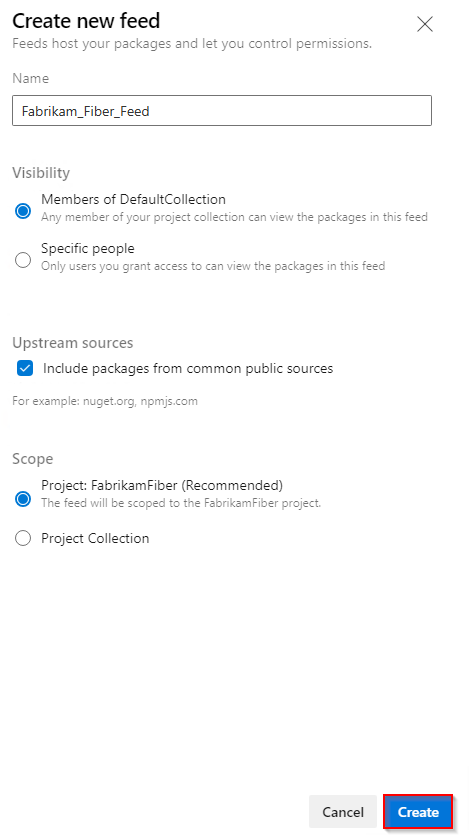
Azure DevOps サーバーにサインインし、プロジェクトに移動します。
[成果物] を選択し、[新しいフィード] を選択します。
フィードのわかりやすい 名前 を入力し、その 可視性 (フィードを使用できるユーザー) を定義します。 パブリック ソースのパッケージを含める場合は、[このフィードを使用してパブリック ソースのパッケージを使用する] オプションを選択します。
終わったら [作成] を選択します。
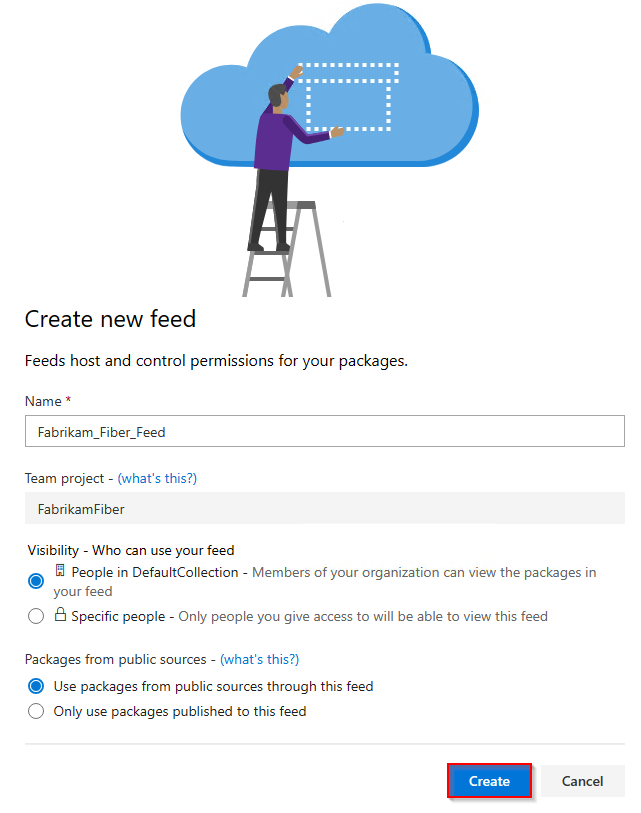
パブリック フィード
パブリック フィードを使用すると、インターネット上の誰とでもパッケージをパブリックに共有できます。 ユーザーが組織のメンバーである必要も、パッケージにアクセスするために Azure DevOps ポータルにログインする必要もありません。
パブリック フィードは プロジェクト スコープ であり、ホスティング プロジェクトの可視性設定を継承します。 パブリック フィードに関して注意すべき重要な点を次に示します。
- パブリック フィードは、パブリック プロジェクト内でのみ作成できます。
- パブリック フィードは、既存のパッケージ管理プラットフォーム (NuGet.org、npmjs.com など) を置き換えるものではありません。
- パブリック ユーザーは現在、ユニバーサル パッケージをダウンロードできませんが、他のすべてのパッケージの種類はパブリック アクセスでサポートされています。
Note
パブリック フィード内のすべてのフィード ビューには、インターネット上のすべてのユーザーがアクセスできます。
パブリック フィードを作成する
パブリック フィードは、パブリック プロジェクト内のプロジェクト スコープのフィードです。 新しいパブリック フィードを作成するには、次の手順に従います。
Azure DevOps プロジェクトに移動します。 パブリック フィードを作成するには、プロジェクトが [パブリック] であることを確認します。 その後、[Artifacts Create Feed]\(成果物の作成フィード\>) を選択します。
![[フィードの作成] ボタンを示すスクリーンショット。](../media/new-feed-button-azure-devops-newnav.png?view=azure-devops)
フィードの名前を入力し、フィードのスコープとして [プロジェクト] を選択します。 終わったら [作成] を選択します。
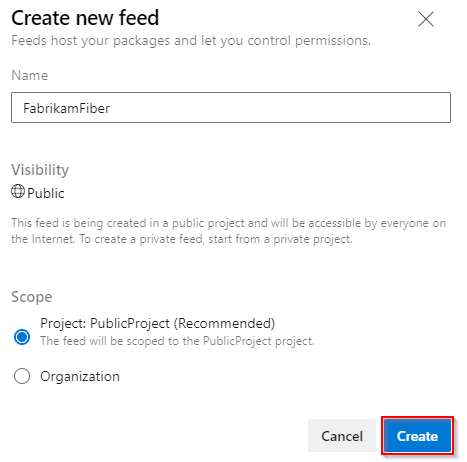
フィードを削除する
Azure DevOps プロジェクトに移動し、[成果物] を選択し、ドロップダウン メニューからフィードを選択します。
歯車アイコン
 を選択して、フィードの設定に移動します。
を選択して、フィードの設定に移動します。[フィードの削除] を選択し、[削除] をもう一度選択して確定します。
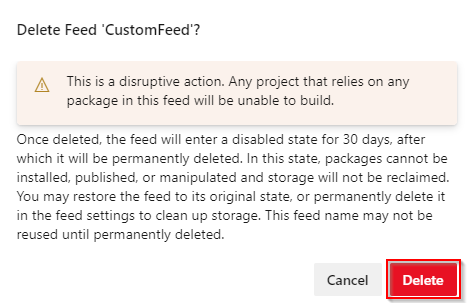
削除されたフィードを復元する
フィードを誤って削除した場合、Azure Artifacts には元の状態に復元するための 30 日間のウィンドウが用意されています。 この期間が経過すると、フィードは完全に削除されます。 回復期間中、フィードの名前は予約されたままになり、パッケージはダウンロードできません。書き込みアクセスは中断されます。
完全削除が保留中のフィードにアクセスするには、フィード ピッカーのドロップダウン メニューに移動し、[削除済みフィード] タブを選択します。
Azure DevOps プロジェクトに移動し、[成果物] を選択します。
フィード ピッカーのドロップダウン メニューを選択し、[削除済みフィード] タブを選択します。
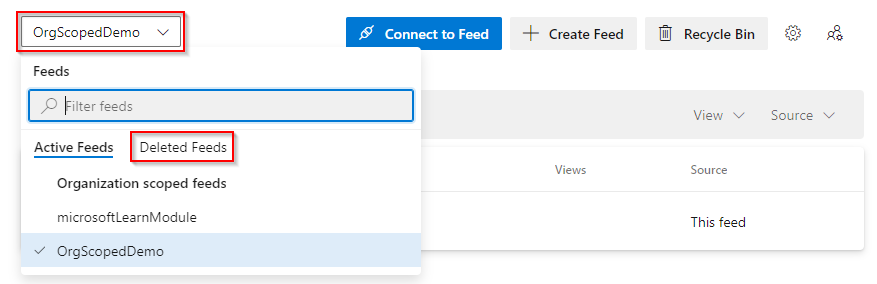
復元するフィードを選択し、[ フィードの設定] を選択します。 準備ができたら、[フィードの復元] を選択 します 。
![完全削除が保留中のフィードの [フィード設定] ボタンを表示するスクリーンショット。](media/feed-settings-button.png?view=azure-devops)
フィードを完全に削除する
削除が保留中のフィードでは、引き続きストレージ領域が使用されます。 30 日間の期間が終了する前にフィードを完全に削除するには、次の手順に従います。
Azure DevOps プロジェクトに移動し、[成果物] を選択します。
フィード ピッカーのドロップダウン メニューを選択し、[削除済みフィード] タブを選択します。
復元するフィードを選択し、[ フィードの設定] を選択します。
[ フィードの完全な削除] を選択し、[削除] を選択 します。
Note
フィードが完全に削除されると、ユーザーはパッケージの表示または復元にアクセスできなくなります。 フィードの名前は、削除後 15 分後に再利用できるようになります。